我们在进行数据分析的时候,首先需要选择用于进行数据分析的开发语言和支撑开发语言的集成开发环境,也就是编写程序的窗口界面。
可以用来进行数据分析的开发语言有很多,我个人更倾向于使用Python语言来进行数据分析,编写Python语言的程序开发环境,推荐使用轻量级的Visual Studio Code。
后续的教程和案例,都是基于Python语言和Visual Studio Code来进行的,所以我们先来安装这两部分的程序。
Python安装
打开百度,搜索Python,找到Python的官方网站,点击进入。
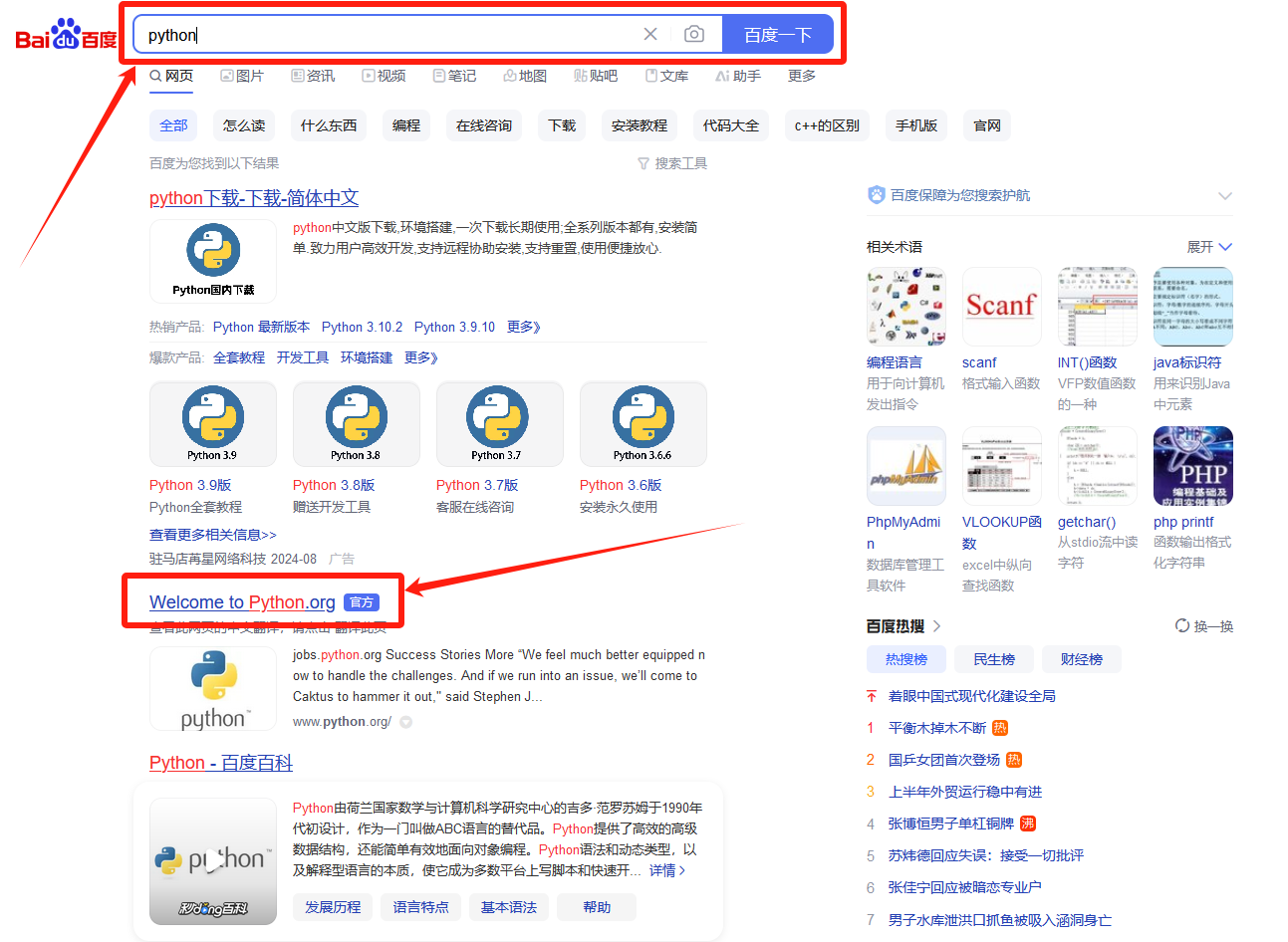
我们在安装应用程序的时候,首选官方网站的下载的安装程序,这个要形成习惯。千万不要去下载未知的第三方提供的,编辑过的,或者是破解过的应用程序。这些第三方的应用程序,很可能植入了木马程序和病毒程序。
在Python的官网中,点击Downloads,进入下载界面。
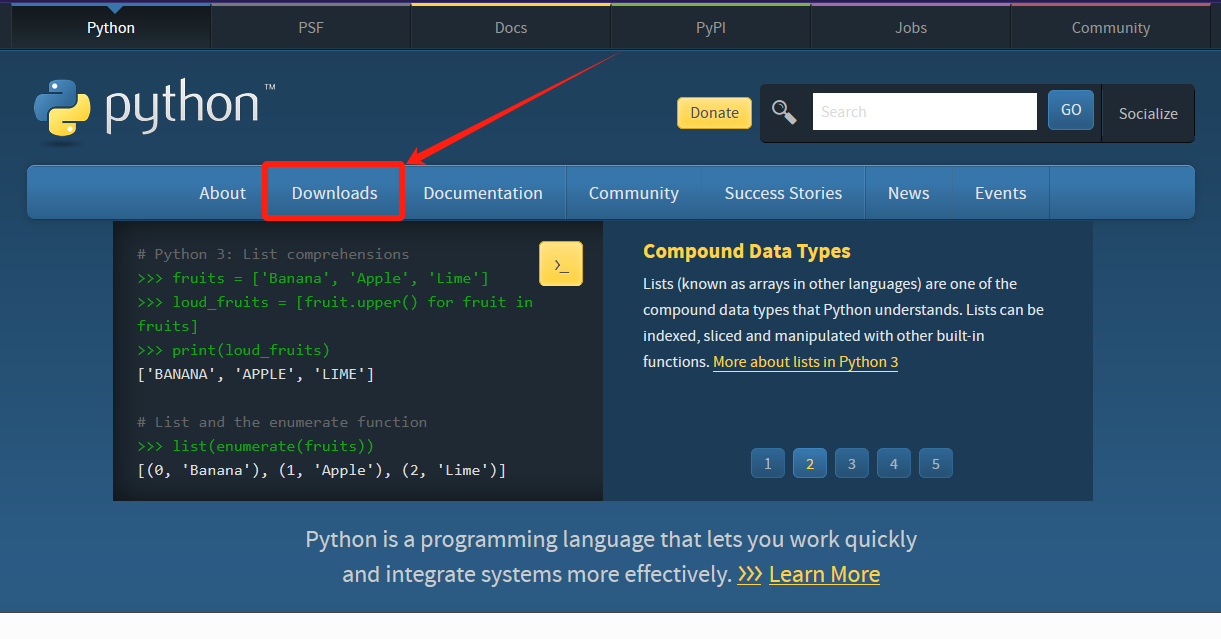
点击下载按钮,下载Python安装程序。
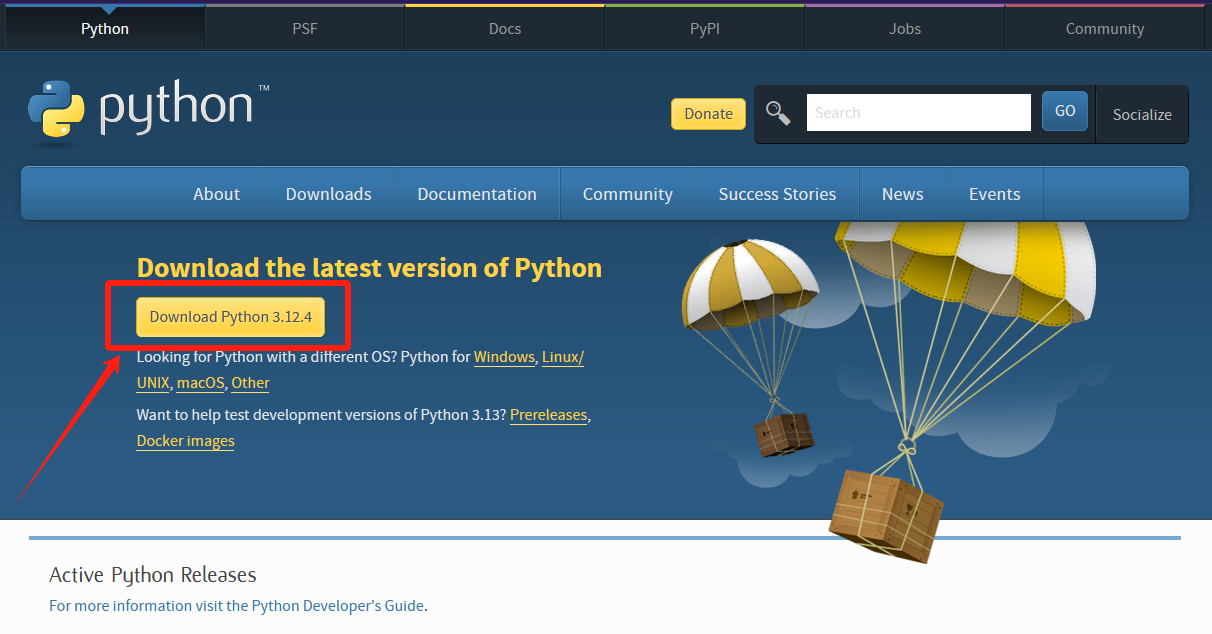
双击下载好的Python安装程序,进入安装界面。
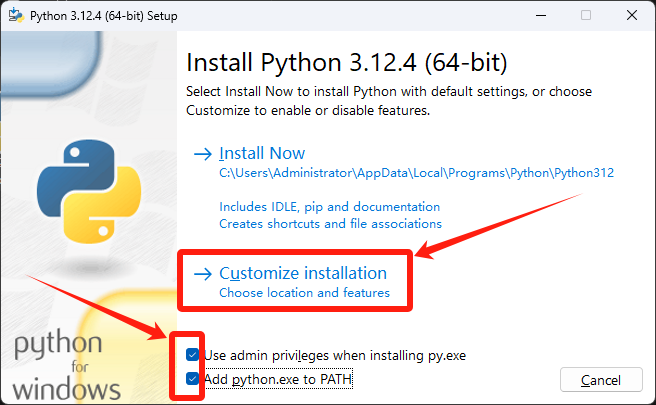
如上图所示,单击Customize installation,进入下一个界面。
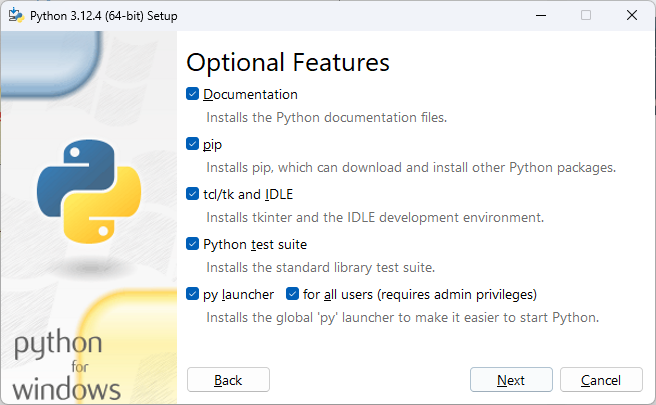
这里使用默认选项,单击Next,进入下一个界面。
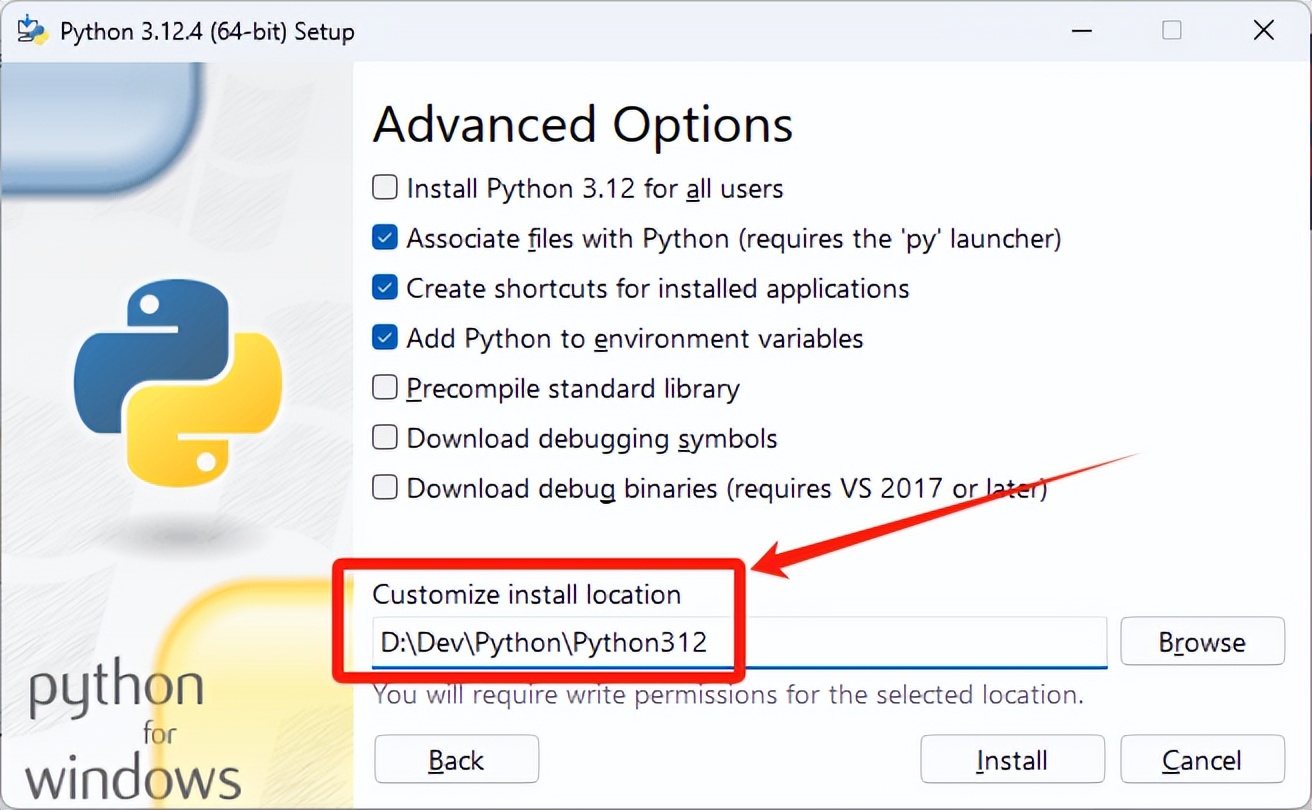
这里建议修改安装路径,也可以使用默认路径,其他不变,单击install,进行安装。
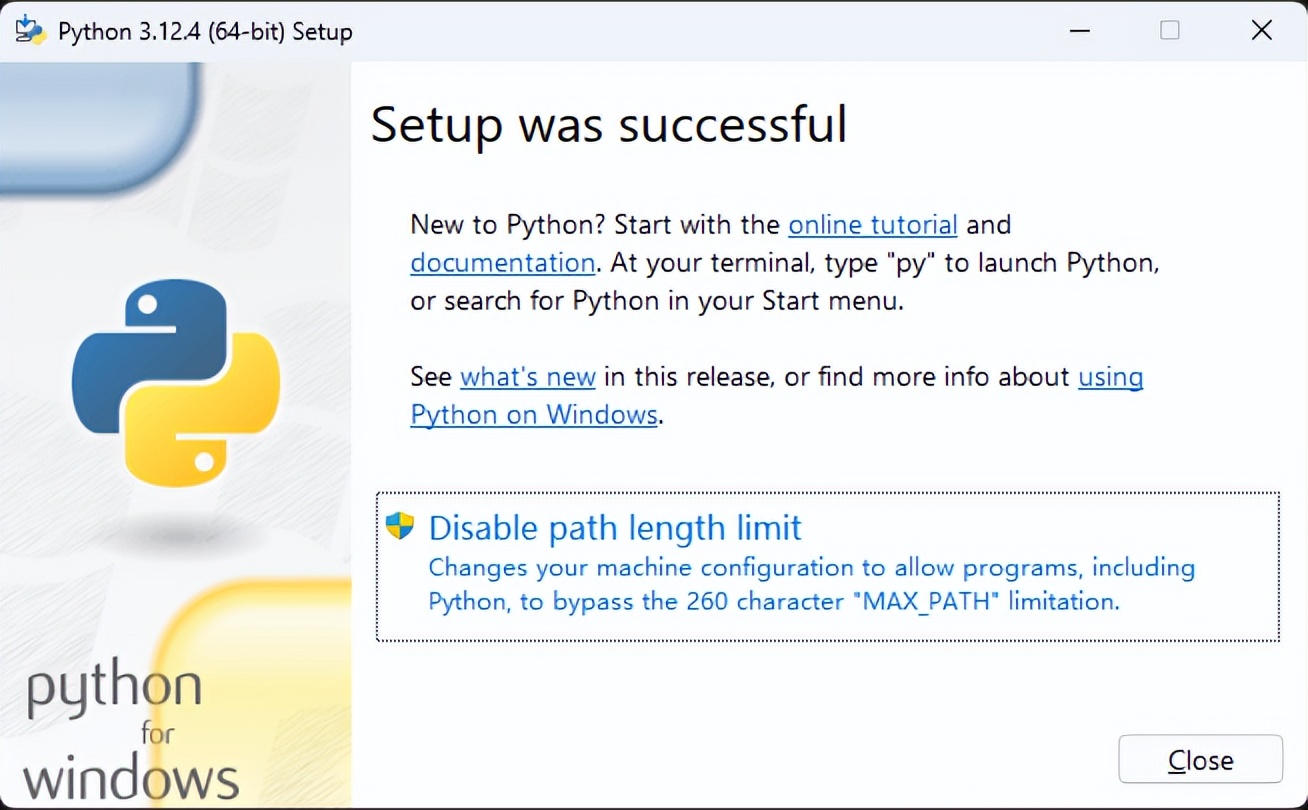
安装成功界面,表示Python安装完毕。
Visual Studio Code安装
打开百度,搜索vscode。

点击搜索到的第一项,进入Visual Studio Code官方网站主页。
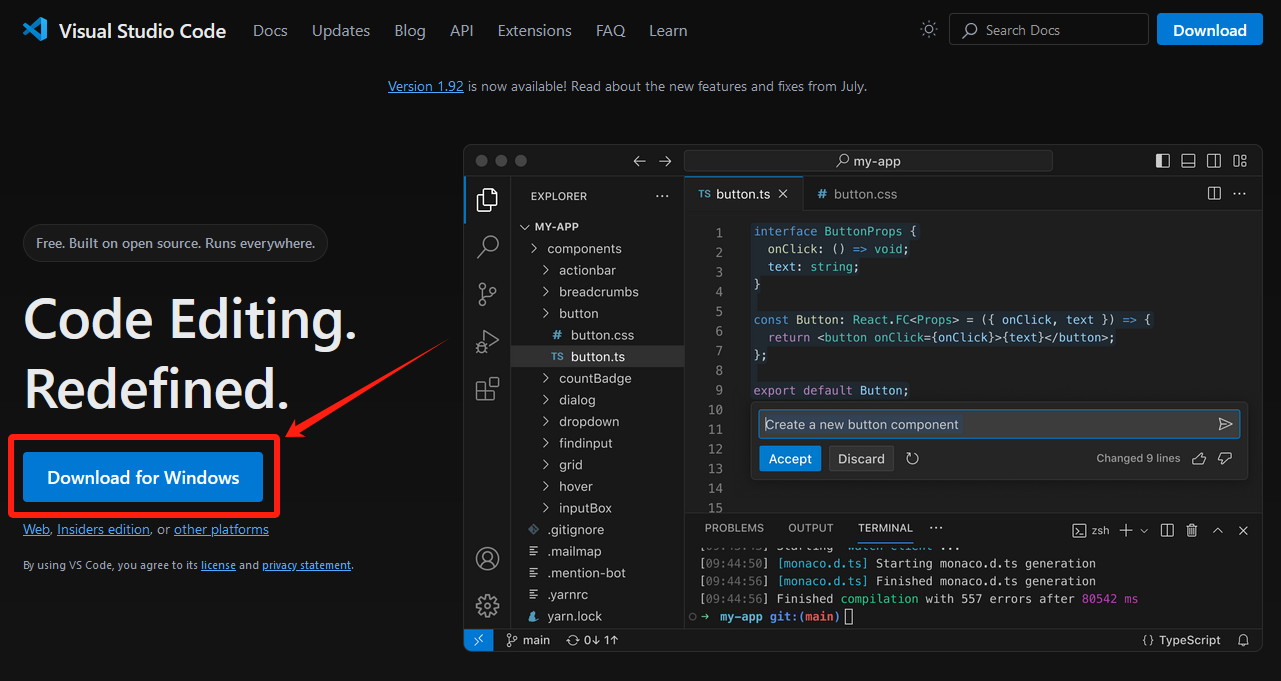
点击下载按钮,下载Visual Studio Code安装程序。
双击下载好的Visual Studio Code安装程序,进入安装界面。

这里选择确定按钮。
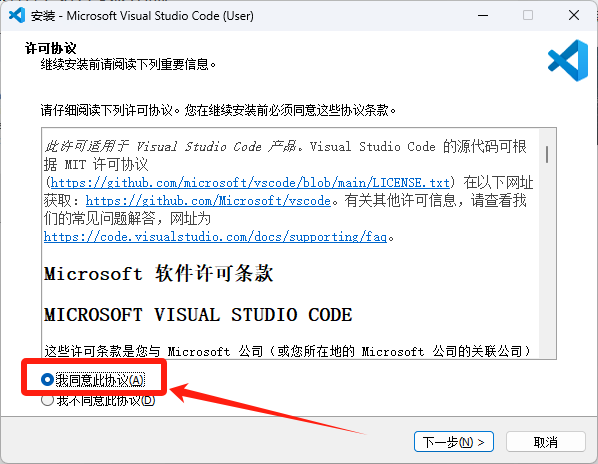
选择同意,点击下一步按钮。
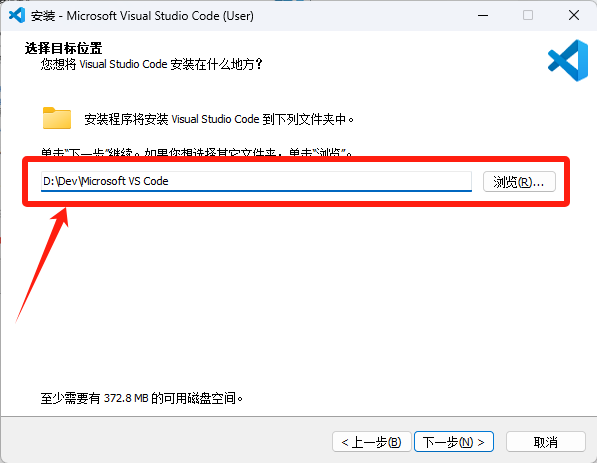
修改安装路径,也可以使用默认安装路径,这里看个人喜好,下一步。
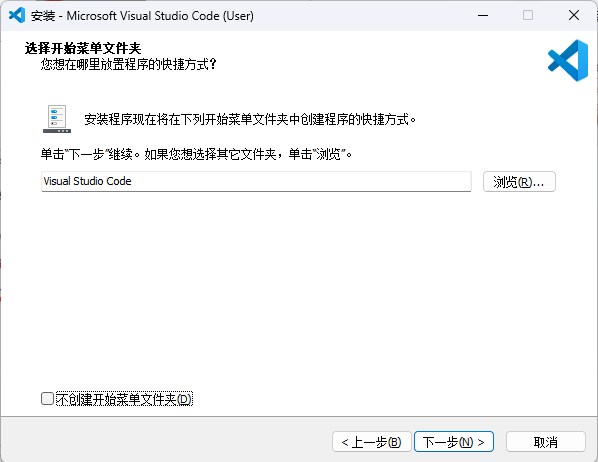
这里使用默认值,下一步。
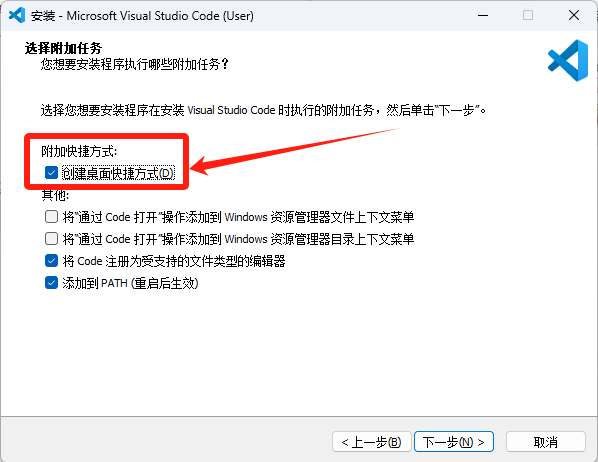
这里打勾,其他默认,下一步。
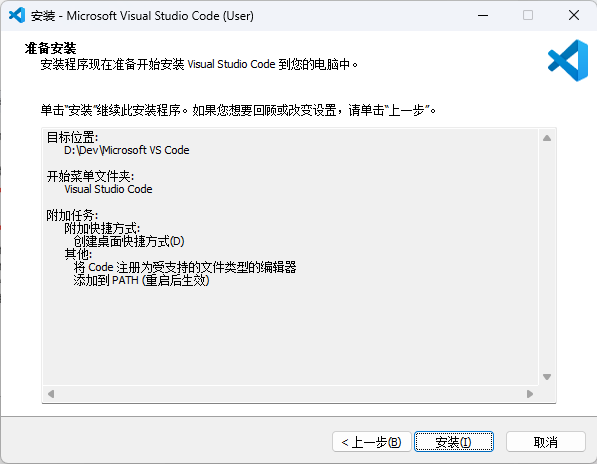
点击安装,开始安装。
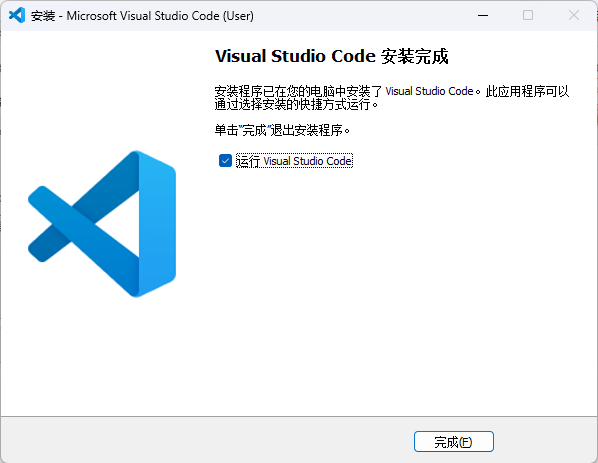
安装完成界面,至此,Visual Studio Code安装完毕。
经过上面的安装步骤和过程,我们就成功安装了Python和Visual Studio Code。下一篇文章,我们继续Python和Visual Studio Code的配置,以及编写第一个经典的“Hello World”程序。






















 715
715

 被折叠的 条评论
为什么被折叠?
被折叠的 条评论
为什么被折叠?










